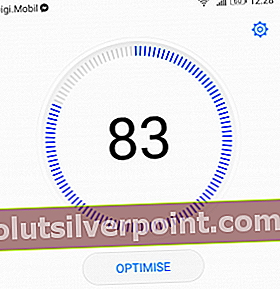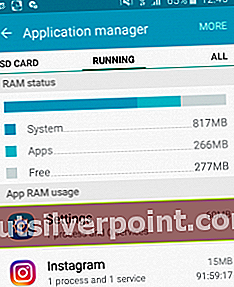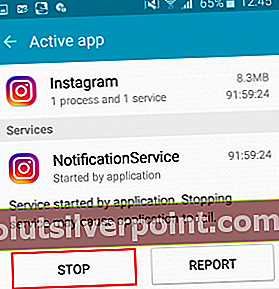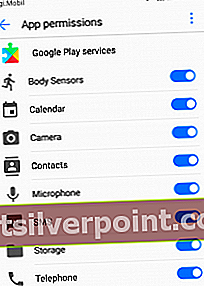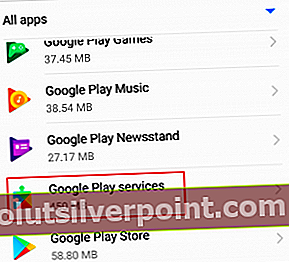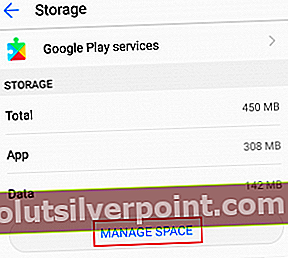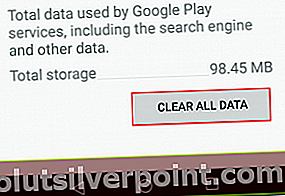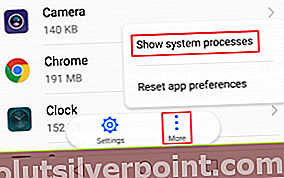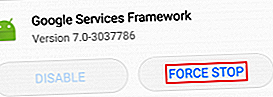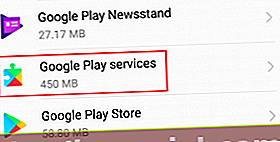Αυτός ο οδηγός θα προσπαθήσει να λύσει το «Άγνωστο πρόβλημα με τις Υπηρεσίες Google PlayΣφάλμα στο Android. Επειδή δεν έχει κωδικό σφάλματος, αυτό είναι ένα από τα πιο δύσκολα ζητήματα που πρέπει να εντοπιστούν. Αλλά υπομονή, ακολουθήστε όλες τις παρακάτω μεθόδους και σίγουρα θα φτάσουμε στο τέλος αυτού.
Με μια πρώτη ματιά, Υπηρεσίες Google Play φαίνεται σαν μια περιττή εφαρμογή. Δεν έχει πραγματικά διεπαφή, χρειάζεται μεγάλο χώρο αποθήκευσης και είναι ένας τακτικός πελάτης των πόρων του συστήματός σας. Εάν είχατε ποτέ την περιέργεια να ελέγξετε τα δικαιώματα που απαιτούνται από τις Υπηρεσίες Google Play, θα εκπλαγείτε. Αυτός ο αριθμός είναι τεράστιος.
Εκτός από το ότι είναι βαρύ, οι Υπηρεσίες Google Play έχουν αξιοπρεπή αριθμό σφαλμάτων και σφαλμάτων που μπορεί να καταστρέψουν τη μέρα σας. Ορισμένα σφάλματα έχουν έναν κωδικό σφάλματος που τους καθιστά ευκολότερους να εντοπίσουν και να διορθώσουν, αλλά ορισμένα, όπως αυτό, δεν το κάνουν. Το λάθος "Άγνωστο πρόβλημα με τις Υπηρεσίες Google Play"Δεν σας δείχνει πραγματικά προς μια κατεύθυνση, αλλά ο παρακάτω οδηγός θα το κάνει.

Εάν σκέφτεστε να απενεργοποιήσετε ή να απεγκαταστήσετε τις Υπηρεσίες Google Play για να απαλλαγείτε από αυτό το σφάλμα, μην το κάνετε. Είναι μια πολύ κακή ιδέα. Οι Υπηρεσίες Google Play είναι μια συλλογή διαδικασιών που είναι κρίσιμες για το οικοσύστημα Android. Εκτός από την ευθύνη για την ενημέρωση Google Play Store και διάφορες εφαρμογές Google, οι Υπηρεσίες Google Play παρέχουν άλλες βασικές λειτουργίες, όπως έλεγχο ταυτότητας σε όλες τις υπηρεσίες που σχετίζονται με την Google και συγχρονισμό του ημερολογίου ή των επαφών σας. Αλλά ίσως ακόμη πιο σημαντικό, διαχειρίζεται την πρόσβαση σε όλες τις ρυθμίσεις απορρήτου των χρηστών που σχετίζονται με υπηρεσίες βάσει τοποθεσίας.
Έχοντας αυτό υπόψη, είναι σαφές ότι η απενεργοποίηση των Υπηρεσιών Google Play δεν είναι καθόλου επιλογή. Αντ 'αυτού, ακολουθήστε τις παρακάτω μεθόδους, μέχρι να βρείτε μια επιδιόρθωση που θα κάνει το σφάλμα να εξαφανιστεί.
Μέθοδος 1: Βεβαιωθείτε ότι έχετε αρκετό χώρο αποθήκευσης και μνήμη
Προτού αποκτήσουμε λίγο πιο τεχνικό, ας ξεπεράσουμε δύο πράγματα. Η συσκευή σας πάσχει από ανεπάρκεια χώρου; Έχετε τη συνήθεια να αφήνετε πολλές εφαρμογές να εκτελούνται στο παρασκήνιο; Εάν συμβαίνει αυτό, πιθανότατα το σφάλμα εμφανίζεται λόγω της δικής σας δουλειάς.
Υπηρεσίες Google Play χρειάζεται χώρο και ελεύθερη μνήμη RAM για αποθήκευση ενημερώσεων και μετακίνηση πραγμάτων. Ακόμα κι αν αυτή η εφαρμογή έχει προτεραιότητα όσον αφορά τη χρήση πόρων συστήματος, δεδομένης της κατακερματισμένης φύσης του Android, αυτό δεν ισχύει πάντα. Να τι πρέπει να κάνετε:
- Για να έχει σημασία, προσπαθήστε να χρησιμοποιήσετε τον ενσωματωμένο διαχειριστή τηλεφώνου για να το επιτύχετε. Σχεδόν κάθε κατασκευαστής έχει ένα, με ονόματα που κυμαίνονται από Διαχειριστής τηλεφώνου προς την Έξυπνη αποθήκευση.
- Ανοίξτε την εφαρμογή και πατήστε Βελτιστοποίηση (Εκκαθάριση) για να κάνετε τον διαχειριστή εργασιών να διαγράψει τα σωστά δεδομένα για εσάς.
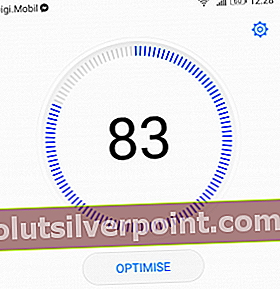
- Βεβαιωθείτε ότι έχετε τουλάχιστον 500 MB δωρεάν αποθηκευτικού χώρου. Εάν η εφαρμογή εκκαθάρισης δεν ελευθερώθηκε τόσο πολύ, προσπαθήστε να καταργήσετε την εγκατάσταση ορισμένων εφαρμογών που χρησιμοποιείτε σπάνια.
- Επανεκκινήστε τη συσκευή σας και προσπαθήστε να περιορίσετε τις διαδικασίες στο παρασκήνιο στο ελάχιστο.
- Εάν το σφάλμα επανεμφανιστεί, προχωρήστε στη μέθοδο 2.
Εάν το Android σας δεν διαθέτει διαχειριστή εργασιών ή εφαρμογή καθαρισμού, μπορείτε να το κάνετε μόνοι σας, αλλά θα χρειαστεί λίγος χρόνος. Δείτε πώς:
- Παω σε Ρυθμίσεις και πατήστε Αποθήκευση.
- Θα πρέπει να δείτε μια λίστα με τον τρόπο διανομής του αποθηκευτικού χώρου σας. Πατήστε Προσωρινά αποθηκευμένα δεδομένα και επιβεβαιώστε πατώντας Διαγράφω.
- Πατήστε το εικονίδιο πίσω και πατήστε το Χρησιμοποιημένος χώρος. Δείτε αν μπορείτε να διαγράψετε αρχεία κάτω από Εικόνες, βίντεο, ή μετακινήστε τα στην κάρτα SD σας.
- Εάν εξακολουθείτε να είστε κάτω από το όριο των 500 MB, απεγκαταστήστε τις εφαρμογές που σπάνια χρησιμοποιείτε μέχρι να φτάσετε εκεί.
- Παω σε Ρυθμίσεις> Εφαρμογές (Εφαρμογές) και πατήστε Διαχείριση εφαρμογών.
- Σύρετε από αριστερά προς τα δεξιά μέχρι να φτάσετε στο Τρέξιμο αυτί. Βεβαιωθείτε ότι το σύστημά σας διαθέτει τουλάχιστον 200 MB δωρεάν μνήμης RAM.
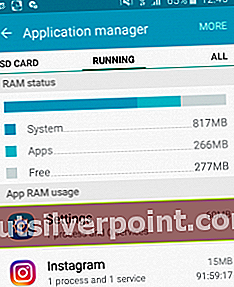
- Εάν όχι, δείτε ποιες εφαρμογές εκτός από αυτές που ανήκουν στο Android χρησιμοποιούν τη μεγαλύτερη μνήμη RAM. Πατήστε πάνω τους και πατήστε Να σταματήσει.
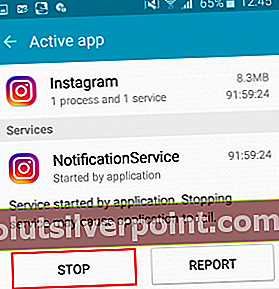
- Τώρα χρησιμοποιήστε το τηλέφωνό σας όπως θα κάνατε κανονικά και δείτε εάν το πρόβλημα επαναλαμβάνεται.
Μέθοδος 2: Εκ νέου εκχώρηση δικαιωμάτων
Πολλές φορές, οι Υπηρεσίες Google Play δεν συμπεριφέρονται σωστά όταν δεν μπορεί να χρησιμοποιήσει όλα τα δικαιώματα που χρειάζεται. Αν και αυτό δεν θα συμβεί χωρίς πρόκληση, ενδέχεται να τα έχετε απενεργοποιήσει κατά λάθος ή ορισμένες εφαρμογές τρίτου μέρους το έκαναν για εσάς. Δείτε πώς μπορείτε να βεβαιωθείτε ότι δεν συμβαίνει αυτό:
- Παω σε Ρυθμίσεις και πατήστε Εφαρμογές (Εφαρμογές).
- Βεβαιωθείτε ότι έχετε επιλέξει το φίλτρο Όλες οι εφαρμογές, κάντε κύλιση προς τα κάτω και πατήστε Υπηρεσίες Google Play.
- Πατήστε Άδειες και να δούμε αν έχουν χορηγηθεί όλα.
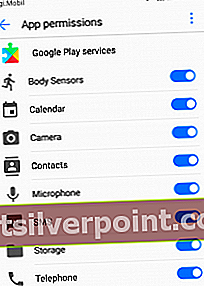
- Εάν δείτε μια άδεια που δεν έχει εκχωρηθεί, ενεργοποιήστε την.
- Επανεκκινήστε τη συσκευή σας και δείτε εάν το σφάλμα έχει εξαφανιστεί.
Μέθοδος 3: Εκκαθάριση δεδομένων και προσωρινής μνήμης
Λαμβάνοντας υπόψη το γεγονός ότι αυτή η εφαρμογή ασχολείται με πολλές διαφορετικές διαδικασίες, μπορεί εύκολα να δυσλειτουργήσει ή να γίνει αδέξια. Αν και αυτό είναι λιγότερο κοινό στις τελευταίες εκδόσεις του Android όπως Μαντολάτο ή Marshmallow, μπορεί ακόμα να συμβεί. Δείτε πώς μπορείτε να διαγράψετε δεδομένα και προσωρινή μνήμη από τις Υπηρεσίες Google Play:
- Παω σε Ρυθμίσεις και πατήστε Εφαρμογές (Εφαρμογές).
- Βεβαιωθείτε ότι το Όλες οι εφαρμογές έχει επιλεγεί το φίλτρο και μετακινηθείτε προς τα κάτω Υπηρεσίες Google Play.
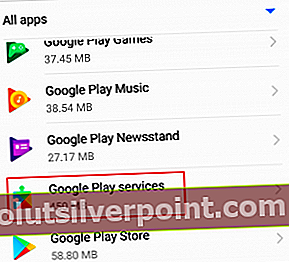
- Μόλις μπείτε μέσα, πατήστε Αποθήκευση και χτύπησε Διαχείριση χώρου.
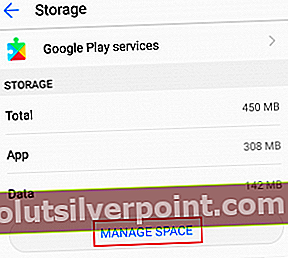
- Πατήστε Διαγραφή όλων των δεδομένων και περιμένετε να υπολογίσει εκ νέου τη συσκευή σας τον αποθηκευτικό σας χώρο.
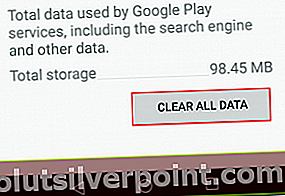
- Επιστρέψτε στο Αποθήκευση και πατήστε Εκκαθάριση προσωρινής μνήμης.
- Επανεκκινήστε τη συσκευή σας και δείτε εάν το πρόβλημα επαναλαμβάνεται.
Μέθοδος 4: Εκκαθάριση της προσωρινής μνήμης του Google Services Framework
Το Android έχει μια ξεχωριστή διαδικασία συστήματος που ονομάζεται Πλαίσιο υπηρεσιών Google. Αυτό το πλαίσιο είναι υπεύθυνο για το συγχρονισμό και την αποθήκευση δεδομένων συσκευής. Μερικές φορές, η αναγκαστική διακοπή της πριν από την εκκαθάριση της προσωρινής μνήμης θα εξαφανίσει το σφάλμα. Δείτε πώς μπορείτε να το κάνετε:
- Παω σε Ρυθμίσεις και πατήστεΔιαχείριση εφαρμογών.
Σημείωση: Ορισμένοι κατασκευαστές κρύβουν τις διαδικασίες συστήματος κάπου στην καρτέλα της εφαρμογής. Εάν δεν μπορείτε να βρείτε Διαχείριση εφαρμογών, παω σε Ρυθμίσεις> Εφαρμογές(Εφαρμογές) και πατήστε στο εικονίδιο μενού (εικονίδιο με τρεις κουκκίδες). Από εκεί επιλέξτε Εμφάνιση διαδικασιών συστήματος.
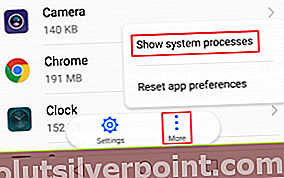
- Τώρα μετακινηθείτε προς τα κάτω Πλαίσιο υπηρεσιών Google και αγγίξτε το.
- Πατήστε Αναγκαστική διακοπή.
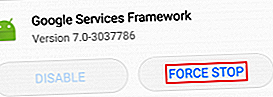
- Παω σε Αποθήκευση και πατήστε Εκκαθάριση προσωρινής μνήμης.
- Επανεκκινήστε τη συσκευή σας και δείτε εάν το σφάλμα έχει εξαφανιστεί.
Μέθοδος 5: Αναγκαστική ενημέρωση των Υπηρεσιών Google Play
Αυτή η μέθοδος δεν μπορεί να ακολουθηθεί από όλους εσάς, επειδή ορισμένοι κατασκευαστές Android προτιμούν να περιορίσουν αυτήν την επιλογή. Ωστόσο, εάν έχετε ρίζες ή εργάζεστε με μια έκδοση Android που είναι πιο κοντά στην έκδοση μετοχών, ενδέχεται να μπορείτε να την τραβήξετε.
Συνήθως, εάν το σφάλμα προέρχεται από προϊόντα Google όπως το Google Play Store, το Google+, το Hangouts ή το Google Analytics, η εξαναγκαστική ενημέρωση ενδέχεται να εξαφανίσει το σφάλμα. Να τι πρέπει να κάνετε:
- Παω σε Ρυθμίσεις> Ασφάλεια> Διαχειριστές συσκευών.
- Απενεργοποίηση Διαχείριση συσκευής Android.
Σημείωση:
Εάν δεν βλέπετε Διαχείριση συσκευής Android σε αυτήν τη λίστα, παραλείψτε αυτήν τη μέθοδο. - Παω σε Ρυθμίσεις και πατήστε Εφαρμογές (Εφαρμογές).
- Βεβαιωθείτε ότι το Όλες οι εφαρμογές το φίλτρο είναι ενεργοποιημένο, μετακινηθείτε προς τα κάτω και πατήστε Google PlayΥπηρεσίες.
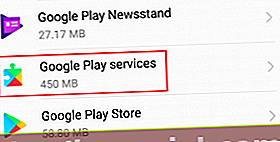
- Πατήστε Απεγκαταστήστε ενημερώσειςκαι επανεκκινήστε τη συσκευή σας.
- Επιστρέψτε στο Ρυθμίσεις> Ασφάλεια> Διαχειριστές συσκευώνκαι ενεργοποιήστε Διαχείριση συσκευής Android.
- Περιμένετε να ενημερωθεί ξανά και δείτε εάν το πρόβλημα επαναλαμβάνεται.
Μέθοδος 6: Απεγκατάσταση / επανεγκατάσταση εφαρμογών σε διένεξη
Μερικές φορές οι Υπηρεσίες Google Play δυσλειτουργούν με ορισμένες εφαρμογές. Εάν το καταφέρατε αυτό χωρίς να καταφέρετε να βρείτε μια λύση για το σφάλμα, οι πιθανότητες είναι ότι το πρόβλημα προέρχεται από μια εφαρμογή. Οι εφαρμογές που είναι πιο γνωστές για δυσλειτουργίες με τις Υπηρεσίες Google Play είναι το Gmail, το Hangouts, οι Χάρτες Google και το Duo.
Αντί να ασχοληθείτε με το καθένα, μπορείτε να εντοπίσετε την αιτία παρακολουθώντας το πότε εμφανίζεται το σφάλμα. Εάν λάβετε το "Άγνωστο πρόβλημα με τις Υπηρεσίες Google PlayΣφάλμα κατά την προσπάθεια ανοίγματος του Gmail, μάλλον αυτό είναι. Ακολουθώντας τον ίδιο τρόπο σκέψης, εάν λάβετε το σφάλμα κατά την ενεργοποίηση της τοποθεσίας σας, πιθανότατα θα πρέπει να κατηγορήσετε τους Χάρτες Google.
Μια άλλη σαφής ένδειξη σχετικά με τον ένοχο είναι εάν το σφάλμα άρχισε να εμφανίζεται γύρω από τη στιγμή που μια συγκεκριμένη εφαρμογή ενημερώθηκε. Να τι πρέπει να κάνετε:
- Παω σε Ρυθμίσεις>Εφαρμογές (Εφαρμογές)και επιλέξτε το Όλες οι εφαρμογές φίλτρο.
- Πατήστε στην εφαρμογή με την οποία υποψιάζεστε ότι ενδέχεται να έρχεται σε διένεξη Υπηρεσίες Google Play.
- Ξεκινήστε πατώντας το Αποθήκευσηκαι εκκαθάριση δεδομένων & προσωρινής μνήμης.
- Εάν είναι δυνατόν, πατήστε Κατάργηση εγκατάστασης ή Απεγκατάσταση ενημερώσεων.
- Επανεκκινήστε τη συσκευή σας και δείτε εάν το πρόβλημα επαναλαμβάνεται. Εάν ναι, επαναλάβετε τα βήματα 1 έως 4 με τις υπόλοιπες εφαρμογές Google όπως το Gmail, το Hangouts, το Duo, το Drive, το Gboard, το Google+, τη Μουσική Google κ.λπ.
Μέθοδος 7: Απεγκατάσταση διαχειριστών κωδικών πρόσβασης
Ορισμένες εφαρμογές διαχείρισης κωδικού πρόσβασης, όπως LastPassή 1Κωδικός πρόσβασης είναι γνωστό ότι προκαλούν αυτό το σφάλμα σε παλαιότερες εκδόσεις Android. Εάν δεν είστε Μαντολάτο, προσπαθήστε να απεγκαταστήσετε οποιαδήποτε εφαρμογή διαχείρισης κωδικών πρόσβασης που μπορεί να έχετε στο σύστημά σας και να δείτε εάν το πρόβλημα επαναλαμβάνεται.
- Παω σε Ρυθμίσεις> Εφαρμογέςκαι πατήστε στον διαχειριστή κωδικών πρόσβασης.
- Κτύπημα Κατάργηση εγκατάστασης.
- Επανεκκινήστε τη συσκευή σας.
Μέθοδος 8: Ανανεώστε τη συσκευή σας εάν μετακινήθηκαν οι Υπηρεσίες Google Play (μόνο για χρήστες με ρίζες)
Δεδομένου ότι οι Υπηρεσίες Google Play καταλαμβάνουν πάνω από 500 MB του αποθηκευτικού χώρου της συσκευής σας, ενδέχεται να μπείτε στον πειρασμό να απομακρυνθείτε από το διαμέρισμα δεδομένων σας. Λοιπόν, όχι! Θα προκαλέσει πολλές εφαρμογές σε εσφαλμένη συμπεριφορά και εμφάνιση αυτού του σφάλματος. Το ξέρω αυτό γιατί μου συνέβη.
Με τις πιο πρόσφατες ενημερώσεις (ξεκινώντας από το Marshmallow), οι υπηρεσίες του Google Play έχουν γίνει πιο ευαίσθητες και δεν πρέπει να μπλοκαριστούν.
Εάν δεν έχετε root το Android θα σας εμποδίσει να το κάνετε αυτό, αλλά εάν χρησιμοποιήσατε μια εφαρμογή όπως Root Explorer να μετακινήσετε τις Υπηρεσίες Google Play αλλού, αυτή είναι σίγουρα η αιτία. Εάν βρίσκεστε σε αυτήν την περίπτωση, ο μόνος τρόπος για να προχωρήσετε ξανά είναι να αναβοσβήσετε τη συσκευή σας.